阻止的用户报告
重要
由世纪互联在中国运营的 Skype for Business Online 将于 2023 年 10 月 1 日停用。 如果尚未升级 Skype for Business Online 用户,系统会自动安排他们进行 辅助升级。 如果想要自行将组织升级到 Teams,强烈建议你立即开始规划升级路径。 请记住,成功升级与技术和用户就绪情况一致,因此在导航到 Teams 旅程时,请务必利用我们的 升级指南 。
Skype for Business Online(不包括世纪互联在中国运营的服务)已于 2021 年 7 月 31 日停用。
新的 Skype for Business 报告 仪表板显示组织中 Skype for Business 产品的活动概述。 它使你能够深入了解单个产品级报表,以便更详细地了解每个产品中的活动。 例如,可以使用 Skype for Business 用户阻止 报告查看组织中被阻止进行 PSTN 呼叫的用户。 此报告以及其他 Skype for Business 报告提供有关活动的详细信息,包括整个组织的 PSTN 使用情况。
有关更多可用的报表,请查看 报表概述 。
注意
以管理员身份登录到 Microsoft 365 管理中心时,可以看到所有 Skype for Business 报告。
如何访问 Skype for Business 用户阻止报告
 使用 Skype for Business 管理中心
使用 Skype for Business 管理中心
- 转到管理中心 >管理中心>Skype for Business 管理中心>报告>用户被阻止。
解释 Skype for Business 用户阻止的报告
可以通过查看显示的每个列来查看被阻止的用户。
以下是此报告的外观。
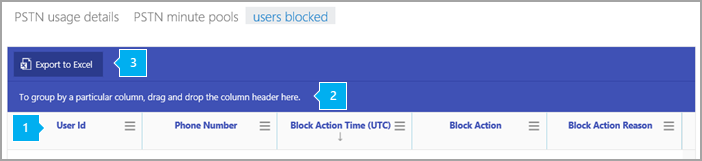
该表显示被阻止进行呼叫的所有用户的明细。 这将显示为其分配了电话系统或音频会议的所有用户。 你可以添加/删除表格的列。

- 用户 ID 是用户的登录。
- 电话号码 是分配给用户的号码。
- 阻止操作时间 是 (UTC) 阻止用户进行呼叫的时间。
- 阻止操作 是为阻止用户而采取的操作类型。
- 阻止操作原因 是阻止用户进行调用的原因。

如果你希望创建将一列或多列中的所有数据进行分组的视图,请单击某个列并将其拖动到" 若要按特定列进行分组,请将列标题拖至此处"。

你还可以单击或点击" 导出到 Excel"按钮,将报告数据导出到 Excel .csv 文件中。
此操作会导出所有用户数据并允许你执行简单的排序和筛选以进行更详细的分析。 如果用户少于 2000 个,则可以在报表本身的表中进行排序和筛选。 如果拥有的用户超过 2000 人,你需要导出数据进行筛选和排序。
想要查看其他 Skype for Business 报告?
Skype for Business 活动报告 可以查看用户在对等会话中、组织了多少和参与了会议会话。
Skype for Business 设备使用情况报告 你可以查看设备(包括基于 Windows 的操作系统和已安装 Skype for Business 应用并正在将其用于即时消息和会议的移动设备)。
Skype for Business 会议组织者活动报告 可以查看用户组织使用 IM、音频/视频、应用程序共享、Web、拨入/拨出 (第三方)和拨入/拨出 - Microsoft的会议。
Skype for Business 会议参与者活动报告 可以查看有多少 IM、音频/视频、应用程序共享、Web 和电话拨入/拨出会议正在参与。
Skype for Business 对等活动报告 可以查看用户在使用即时消息、音频/视频、应用程序共享和传输文件的量。
Skype for Business PSTN 使用情况报告 可以看到这些呼叫的入站/出站呼叫所花费的分钟数和费用。
Skype for Business PSTN 分钟池报告 ,你可以看到组织中当前月份使用的分钟数。
Skype for Business 会话详细信息报告 可以查看有关单个用户的呼叫体验的详细信息。